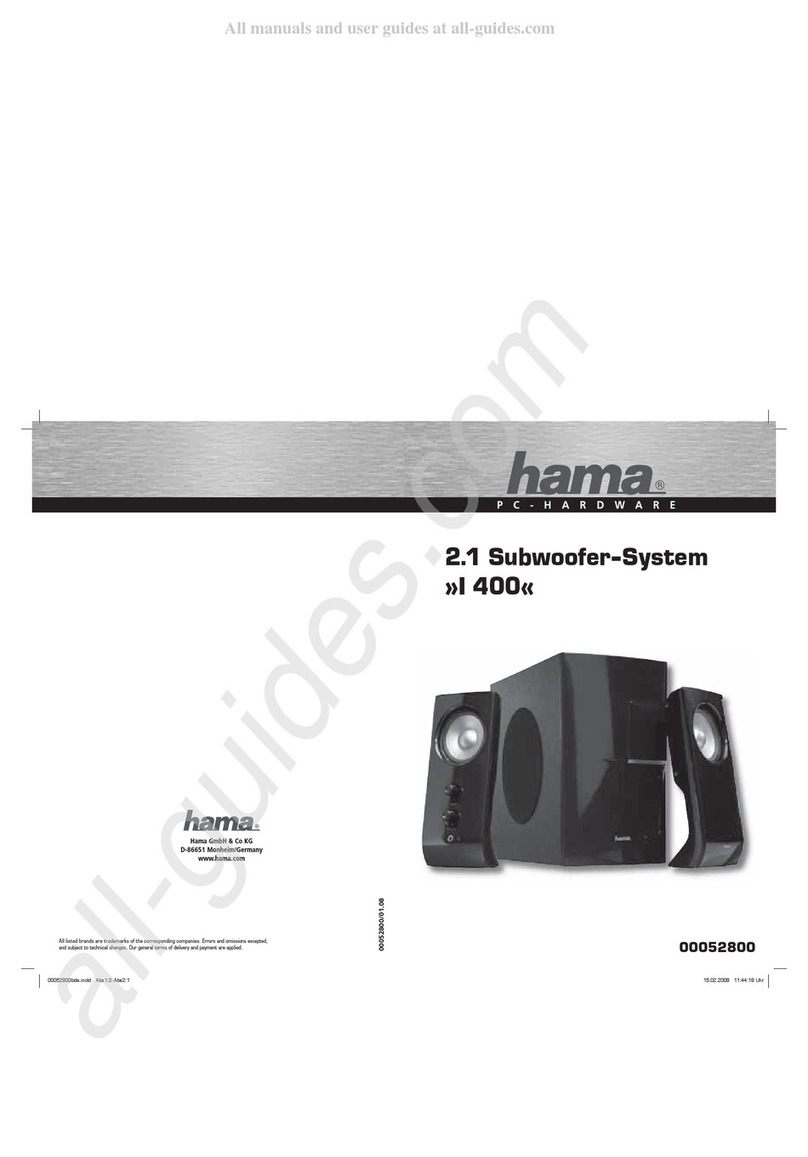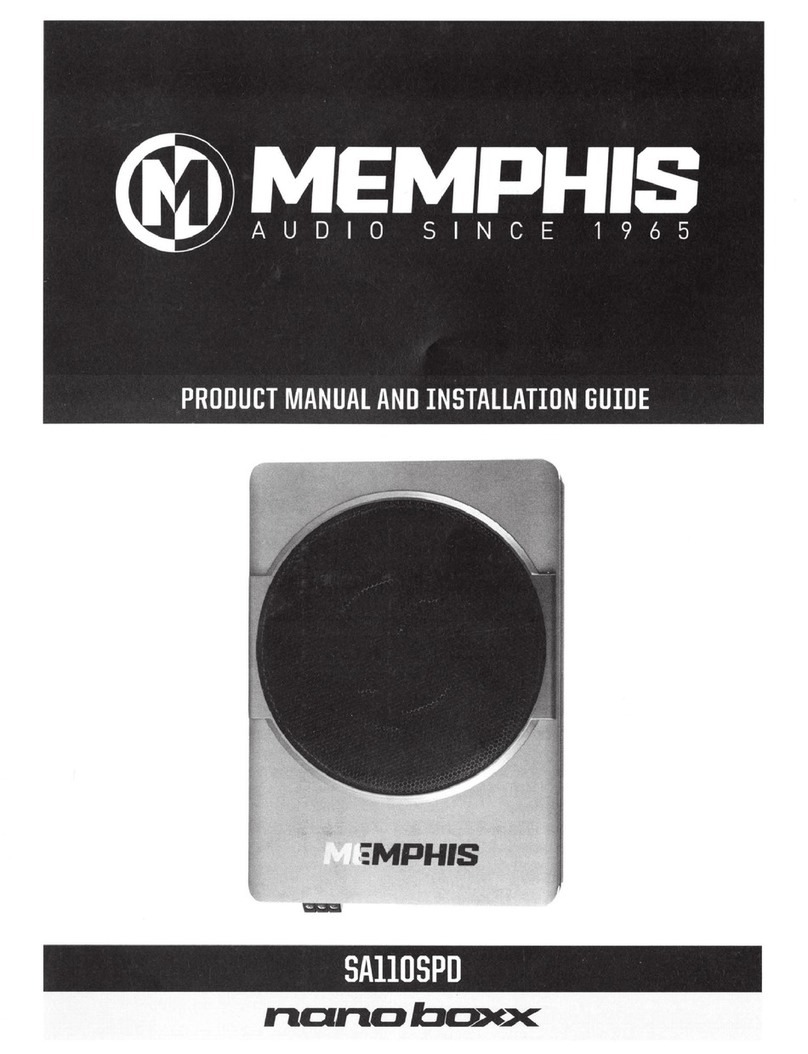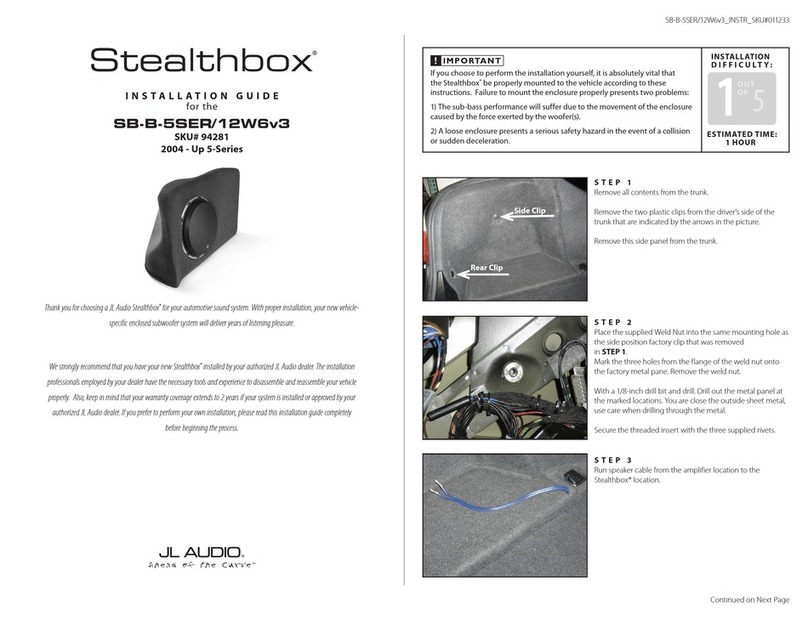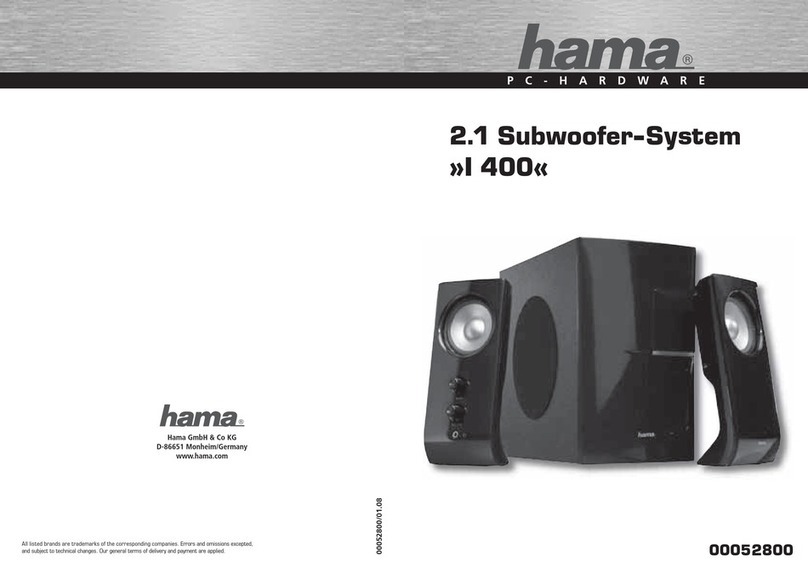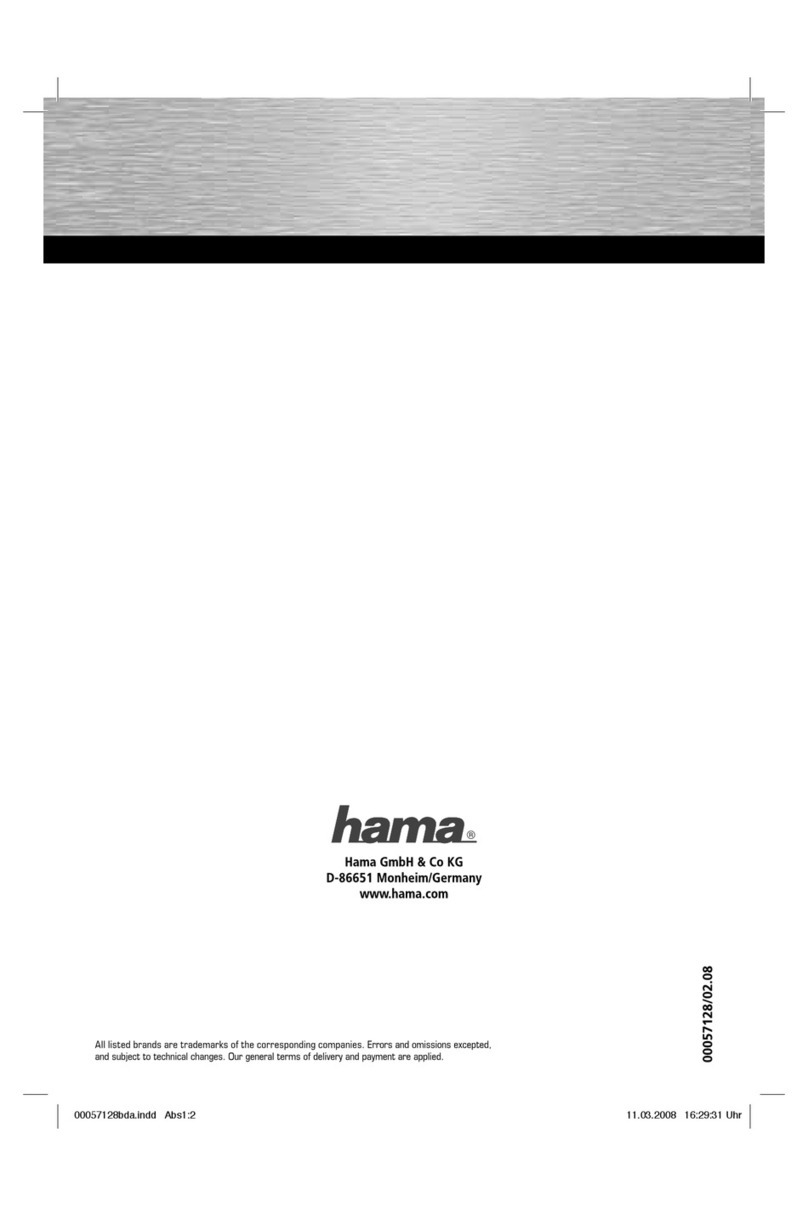19
Questions fréquemment posées
Le caisson de graves et les satellites ne fonctionnent pas.
Vérifiez que l´interrupteur d´alimentation au caisson de
graves soit sur la position ‚ON’ et que la prise de courant
utilisée soit sous tension.
Vérifiez qu´aucun appareil ou câble ne soit branché aux
deux prises de la télécommande à cordon.
Si le problème persiste, veuillez vérifier les réglages du
son de votre ordinateur.
Windows XP
Windows Vista
Assurez-vous que la carte son utilisée est inscrite comme
appareil standard pour la reproduction sonore dans
le menu „Appareils sonores et audio“ (XP) ou le menu
„Son’ (Vista) dans le panneau de configuration et que la
fonction ‚Son éteint’ ne soit pas activée.
Le son est déformé.
Vérifiez que les fiches des deux câbles de connexion
des haut-parleurs et de la télécommande à cordon
disparaissent entièrement dans les prises et ne soient
pas en saillie. Assurez-vous que les réglages dans votre
système d´exploitation comme dans le point „Réglages
sous Windows XP“ ou „Réglages sous Windows Vista“
aient été effectués.
Mesures de sécurité :
• Utilisez le haut-parleur uniquement dans des pièces
fermées et sèches.
• Vérifiez que la tension en courant soit de 230 V / 50 Hz.
• Posez le câble de manière à ce que personne ne
marche ou trébuche dessus et qu´aucun objet posé
dessus ne soit endommagé.
• Prêtez attention qu´aucun objet comme par exemple
des agrafes ne pénètre dans le boîtier des haut-
parleurs car cela pourrait provoquer un court-circuit.
• Evitez tout contact avec les liquides.
• Pour le nettoyage, utilisez uniquement un chiffon sec
ou un chiffon légèrement humidifié en cas de saleté
tenace
• En éteignant l´interrupteur d´alimentation, le haut-
parleur n´est pas séparé de la tension du réseau.
Afin de séparer entièrement le haut-parleur de la
tension du réseau, il est nécessaire d´enlever la fiche
de réseau de la prise de courant.
• Les réparations doivent uniquement être effectuées
par du personnel qualifié
Données techniques :
Caisson de graves
Puissance de sortie : 7 Watt; <2% THD+n
Gamme de fréquence : 20 Hz - 145 Hz
Dimensions : 17 x 24 x 26,5 cm
Satellites :
Puissance de sortie : 2 x 6 Watt; <2% THD+n
Gamme de fréquence : 20 Hz - 20 kHz
Dimensions : 9 x 9 x 19,5 cm
La performance sinusoϊdale indiquée se rapporte à la
puissance de l’amplificateur.
Support technique et contact
En cas d’appareil défectueux :
En cas de réclamation concernant le produit, veuillez
vous adresser à votre revendeur ou au département
conseil produits de Hama.
Internet / World Wide Web
Notre support technique, les nouveaux pilotes et les
informations produits sont disponibles sous :
www.hama.com
Ligne téléphonique directe d’assistance –
Conseil produits Hama :
Tél. +49 (0) 9091 / 502-115
Fax +49 (0) 9091 / 502-272